Email đã trở thành một phần thiết yếu trong giao tiếp công việc và cá nhân, và việc lựa chọn giao thức email phù hợp có tác động đáng kể đến việc đồng bộ dữ liệu, lưu trữ và hiệu suất tổng thể.
Có 3 giao thức chính: POP (Post Office Protocol), IMAP (Internet Message Access Protocol) và Exchange (Microsoft Exchange). Tất cả các giao thức này đều đáp ứng những yêu cầu khác nhau của người dùng và cung cấp các tính năng độc đáo phù hợp với nhiều mục đích khác nhau.
Bài viết này sẽ hướng dẫn bạn về các loại tài khoản email, tính năng, ưu và nhược điểm của từng loại để bạn có thể đưa ra quyết định sáng suốt.
Giao thức email là gì?
Giao thức email về cơ bản bao gồm một tập hợp các lệnh và quy tắc giao tiếp với email. Các quy tắc này chi phối cách thức gửi và nhận email, đồng thời đảm bảo giao tiếp liền mạch giữa client và server.
Các loại tài khoản email
Có 3 loại tài khoản/giao thức email chính: POP, IMAP và Exchange.
- POP (Post Office Protocol): Loại giao thức này cho phép người dùng truy xuất và tải xuống email chỉ trên một thiết bị.
- IMAP (Internet Message Access Protocol): Giao thức IMAP cho phép người dùng truy cập email trên nhiều thiết bị và duy trì đồng bộ.
- Exchange (Microsoft Exchange): Giao thức tiên tiến này cho phép đồng bộ liền mạch giữa nhiều thiết bị và cung cấp các công cụ và tùy chọn cộng tác nâng cao.
Giờ hãy cùng tìm hiểu chi tiết về từng giao thức email được đề cập ở trên.
POP (Post Office Protocol) là gì?
POP là viết tắt của Post Office Protocol, là loại giao thức email lâu đời nhất. Loại tài khoản email này cho phép bạn truy xuất và tải xuống email chỉ trên một thiết bị. Sau khi thiết bị tải xuống email, server sẽ tự động xóa dữ liệu email. Không thiết bị nào khác có thể truy cập email đã tải xuống này. POP3 là phiên bản mới nhất của Post Office Protocol và hiện đang được sử dụng rộng rãi.
POP (Post Office Protocol) hoạt động như thế nào?
Theo giao thức email POP, email client hoặc người nhận kết nối với server, truy xuất dữ liệu email và tải xuống email trên thiết bị được kết nối. Sau khi tải xuống, dữ liệu email sẽ bị xóa khỏi server chính.
Ưu điểm của POP (Post Office Protocol)
POP được sử dụng rộng rãi vì những lý do sau:
- Sau khi tải xuống, email vẫn có thể truy cập ngoại tuyến và không yêu cầu kết nối Internet.
- Cần dung lượng lưu trữ server tối thiểu vì email được lưu trữ cục bộ trên thiết bị.
- Loại tài khoản email POP rất dễ thiết lập và bảo trì.
Nhược điểm của POP (Post Office Protocol)
Có một số hạn chế khi sử dụng giao thức email POP như:
- Khả năng đồng bộ rất hạn chế hoặc không đồng bộ trên nhiều thiết bị. Khi email được tải xuống một thiết bị, người dùng không thể truy cập cùng một email từ bất kỳ thiết bị nào khác.
- Nguy cơ mất dữ liệu cao nếu thiết bị cục bộ bị lỗi.
- Không có khả năng cộng tác giữa các thiết bị như quản lý tác vụ hoặc dự án, chia sẻ lịch, v.v...
IMAP (Internet Message Access Protocol) là gì?
IMAP là viết tắt của Internet Message Access Protocol và được thiết kế như một bước tiến để giải quyết những thách thức khi sử dụng giao thức email POP. Giao thức này cho phép người dùng tải xuống dữ liệu email trên nhiều thiết bị. Hơn nữa, nó còn cho phép đồng bộ theo thời gian thực trên các thiết bị. Ví dụ, nếu bạn đọc email từ máy tính xách tay, nó cũng sẽ đánh dấu là "đã đọc" trên thiết bị di động của bạn. Không giống như POP, khi bạn sử dụng giao thức email IMAP, dữ liệu email sẽ không bị xóa khỏi server sau khi tải xuống trên nhiều thiết bị.
IMAP (Internet Message Access Protocol) hoạt động như thế nào?
Với loại email IMAP, email client có thể truy xuất và tải xuống email trên nhiều thiết bị và dữ liệu email vẫn được lưu trên server. Khi người dùng thực hiện một số thao tác trên email, email đó sẽ được sao chép hoặc đồng bộ trên nhiều thiết bị bằng cùng một dữ liệu email. Ví dụ, nếu di chuyển email từ thư mục A sang thư mục B trên máy tính xách tay, bạn sẽ thấy email đó được chuyển đến thư mục B khi bạn truy cập email đó qua điện thoại di động.
Ưu điểm của IMAP (Internet Message Access Protocol)
Có rất nhiều lợi ích khi sử dụng giao thức email IMAP:
- IMAP cho phép đồng bộ nhiều thiết bị.
- Giao thức email này hoạt động rất hiệu quả cho người dùng sử dụng nhiều thiết bị.
- Dữ liệu email vẫn được lưu trên server ngay cả sau khi tải xuống trên nhiều thiết bị.
- Người dùng có thể quản lý hộp thư đến của mình tốt hơn bằng cách di chuyển email đến các thư mục được chỉ định.
Nhược điểm của IMAP (Internet Message Access Protocol)
Có một số thách thức liên quan đến việc sử dụng IMAP:
- Loại tài khoản email này yêu cầu dung lượng lưu trữ server cao hơn do dữ liệu email vẫn nằm trên server.
- Người dùng cần có kết nối Internet ổn định để truy cập email.
- Không phải nhà cung cấp email nào cũng hỗ trợ giao thức này.
Microsoft Exchange là gì?
Microsoft Exchange là loại email tiên tiến nhất và phù hợp nhất cho các email chuyên nghiệp hiện đại. Thiết kế của nó giải quyết mọi thách thức liên quan đến việc sử dụng giao thức email POP hoặc IMAP. Không giống như POP, khi bạn sử dụng giao thức email Exchange, server sẽ không xóa dữ liệu email sau khi dữ liệu được tải xuống thiết bị.
Ngoài khả năng truy cập và đồng bộ, tính năng chính khiến Microsoft Exchange trở thành lựa chọn phổ biến là nó cung cấp các công cụ cộng tác tiên tiến. Không chỉ cung cấp các tính năng email cơ bản, nó còn cung cấp quản lý lịch, đồng bộ danh bạ, cộng tác tác vụ và dự án, v.v..., khiến nó trở thành lựa chọn hoàn hảo cho những tổ chức kinh doanh. Microsoft Exchange có thể được truy cập thông qua Microsoft 365 dưới dạng Hosted Exchange.
Microsoft Exchange hoạt động như thế nào?
Microsoft Exchange về cơ bản hoạt động trên một hệ thống hoàn toàn dựa trên server. Mỗi dữ liệu bao gồm email, lịch, danh bạ, tác vụ, dự án, v.v... được lưu trữ và chia sẻ qua server. Việc chia sẻ dựa trên server này cho phép đồng bộ liền mạch và cộng tác trên nhiều thiết bị, vượt qua ranh giới địa lý.
Loại email này lý tưởng cho các tổ chức kinh doanh yêu cầu sự cộng tác liền mạch giữa những thành viên trong nhóm.
Ưu điểm của Microsoft Exchange
Microsoft Exchange mang lại nhiều lợi ích:
- Nó cung cấp khả năng đồng bộ ở cấp độ tiếp theo trên nhiều thiết bị.
- Có những tính năng nâng cao cho cộng tác như quản lý tác vụ và dự án, quản lý lịch, v.v... giúp các nhóm dễ dàng giao tiếp và cộng tác hiệu quả hơn.
- Có bảo mật và hỗ trợ cấp doanh nghiệp.
- Hộp thư đến có thể được quản lý và sắp xếp tốt bằng cách thêm nhiều thư mục.
Nhược điểm của Microsoft Exchange
Ngoài ra, việc sử dụng giao thức Exchange cũng có một số nhược điểm:
- Việc thiết lập loại email Exchange có thể phức tạp về mặt cấu hình và triển khai.
- Sử dụng giao thức Exchange có chi phí cao hơn so với các loại giao thức email khác như POP và IMAP.
- Loại email này yêu cầu thiết lập kỹ thuật và bảo trì liên tục.
Sự khác biệt chính giữa POP, IMAP và Exchange – Giao thức nào tốt hơn và tại sao?
Bây giờ, bạn đã biết giao thức email POP, IMAP và Exchange là gì, dưới đây là bảng so sánh làm nổi bật những điểm khác biệt chính:
| Tiêu chí | POP | IMAP | Exchange |
| Khả năng đồng bộ | Chỉ một thiết bị duy nhất có thể tải xuống email. Email đã tải xuống sẽ không khả dụng trên bất kỳ thiết bị nào khác. | Email được đồng bộ trên nhiều thiết bị. | Có sẵn tính năng đồng bộ email nâng cao cùng nhiều công cụ và tùy chọn cộng tác. |
| Dung lượng lưu trữ máy chủ | Dung lượng lưu trữ máy chủ tối thiểu được sử dụng vì email sẽ bị xóa khỏi máy chủ sau khi được tải xuống thiết bị. | Sử dụng dung lượng lưu trữ lớn vì phải thực hiện đồng bộ email theo thời gian thực. | Sử dụng dung lượng lưu trữ lớn vì phải thực hiện đồng bộ email theo thời gian thực. |
| Truy cập ngoại tuyến | Có. Có thể truy cập ngoại tuyến qua giao thức email POP. | Có thể truy cập một phần. | Với tính năng đồng bộ nâng cao, giờ đây bạn có thể truy cập ngoại tuyến trong giao thức Exchange. |
| Dễ sử dụng | Giao thức POP tương đối dễ thiết lập và sử dụng. | Giao thức email IMAP yêu cầu phải có kết nối Internet và dễ sử dụng. | Giao thức Exchange là phức tạp nhất và có thể yêu cầu chuyên môn kỹ thuật để thiết lập và sử dụng. |
| Các trường hợp sử dụng | Lý tưởng cho những trường hợp chỉ sử dụng một thiết bị duy nhất. | Lý tưởng cho những trường hợp người dùng vận hành nhiều thiết bị và yêu cầu đồng bộ. | Giải pháp này phù hợp nhất với các tổ chức kinh doanh cần sự đồng bộ và cộng tác rộng rãi giữa nhiều thiết bị. |
Cách chọn giao thức email phù hợp cho doanh nghiệp
Các giao thức khác nhau đáp ứng những yêu cầu khác nhau. Dưới đây là một số yếu tố cần cân nhắc khi chọn giao thức email phù hợp cho tổ chức của bạn:
1. Sử dụng cho cá nhân và doanh nghiệp
Giao thức email POP đủ dùng cho những người thường thích truy cập ngoại tuyến và không yêu cầu đồng bộ email trên nhiều thiết bị, nhưng IMAP phù hợp hơn cho người dùng sử dụng nhiều thiết bị. Giao thức email Exchange phù hợp nhất cho các tổ chức hoặc doanh nghiệp yêu cầu giao tiếp và đồng bộ tốt hơn giữa các thiết bị, cũng như tăng cường bảo mật và cộng tác.
2. Khả năng tương thích thiết bị
POP chỉ hữu ích khi sử dụng một thiết bị duy nhất, trong khi nhiều thiết bị được hưởng lợi từ việc sử dụng giao thức IMAP và Exchange.
3. Vấn đề về dung lượng lưu trữ server
Giao thức email POP xóa email khỏi server sau khi chúng được tải xuống thiết bị. Do đó, nó giảm thiểu dung lượng lưu trữ server nhưng lại thiếu tính năng đồng bộ. Mặt khác, giao thức IMAP và Exchange sử dụng dung lượng lưu trữ server cao hơn tương đối nhưng cũng cung cấp khả năng cộng tác và đồng bộ tốt hơn.
4. Ngân sách cho dịch vụ email
Về mặt ngân sách, giao thức email POP là giải pháp tiết kiệm chi phí nhất, còn giao thức IMAP và Exchange yêu cầu nhiều tài nguyên hơn nhưng cũng cung cấp chức năng tốt hơn giao thức POP.
 Công nghệ
Công nghệ  AI
AI  Windows
Windows  iPhone
iPhone  Android
Android  Học IT
Học IT  Download
Download  Tiện ích
Tiện ích  Khoa học
Khoa học  Game
Game  Làng CN
Làng CN  Ứng dụng
Ứng dụng 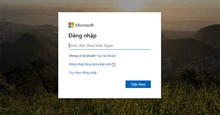


















 Linux
Linux  Đồng hồ thông minh
Đồng hồ thông minh  macOS
macOS  Chụp ảnh - Quay phim
Chụp ảnh - Quay phim  Thủ thuật SEO
Thủ thuật SEO  Phần cứng
Phần cứng  Kiến thức cơ bản
Kiến thức cơ bản  Lập trình
Lập trình  Dịch vụ công trực tuyến
Dịch vụ công trực tuyến  Dịch vụ nhà mạng
Dịch vụ nhà mạng  Quiz công nghệ
Quiz công nghệ  Microsoft Word 2016
Microsoft Word 2016  Microsoft Word 2013
Microsoft Word 2013  Microsoft Word 2007
Microsoft Word 2007  Microsoft Excel 2019
Microsoft Excel 2019  Microsoft Excel 2016
Microsoft Excel 2016  Microsoft PowerPoint 2019
Microsoft PowerPoint 2019  Google Sheets
Google Sheets  Học Photoshop
Học Photoshop  Lập trình Scratch
Lập trình Scratch  Bootstrap
Bootstrap  Năng suất
Năng suất  Game - Trò chơi
Game - Trò chơi  Hệ thống
Hệ thống  Thiết kế & Đồ họa
Thiết kế & Đồ họa  Internet
Internet  Bảo mật, Antivirus
Bảo mật, Antivirus  Doanh nghiệp
Doanh nghiệp  Ảnh & Video
Ảnh & Video  Giải trí & Âm nhạc
Giải trí & Âm nhạc  Mạng xã hội
Mạng xã hội  Lập trình
Lập trình  Giáo dục - Học tập
Giáo dục - Học tập  Lối sống
Lối sống  Tài chính & Mua sắm
Tài chính & Mua sắm  AI Trí tuệ nhân tạo
AI Trí tuệ nhân tạo  ChatGPT
ChatGPT  Gemini
Gemini  Điện máy
Điện máy  Tivi
Tivi  Tủ lạnh
Tủ lạnh  Điều hòa
Điều hòa  Máy giặt
Máy giặt  Cuộc sống
Cuộc sống  TOP
TOP  Kỹ năng
Kỹ năng  Món ngon mỗi ngày
Món ngon mỗi ngày  Nuôi dạy con
Nuôi dạy con  Mẹo vặt
Mẹo vặt  Phim ảnh, Truyện
Phim ảnh, Truyện  Làm đẹp
Làm đẹp  DIY - Handmade
DIY - Handmade  Du lịch
Du lịch  Quà tặng
Quà tặng  Giải trí
Giải trí  Là gì?
Là gì?  Nhà đẹp
Nhà đẹp  Giáng sinh - Noel
Giáng sinh - Noel  Hướng dẫn
Hướng dẫn  Ô tô, Xe máy
Ô tô, Xe máy  Tấn công mạng
Tấn công mạng  Chuyện công nghệ
Chuyện công nghệ  Công nghệ mới
Công nghệ mới  Trí tuệ Thiên tài
Trí tuệ Thiên tài